|
MATHILDA


Grazie Joanne per il permesso di tradurre i tuoi tutorial.

qui puoi trovare qualche risposta ai tuoi dubbi.
Se l'argomento che ti interessa non è presente, ti prego di segnalarmelo.
Per tradurre il tutorial ho usato CorelX, ma può essere eseguito anche con le altre versioni di PSP.
Dalla versione X4, il comando Immagine>Rifletti è stato sostituito con Immagine>Capovolgi in orizzontale,
e il comando Immagine>Capovolgi con Immagine>Capovolgi in verticale.
Nelle versioni X5 e X6, le funzioni sono state migliorate rendendo disponibile il menu Oggetti.
Nell'ultima versione X7 sono tornati i Comandi Immagine>Rifletti e Immagine>Capovolgi, ma con nuove differenze.
Vedi la scheda sull'argomento qui
 traduzione in inglese/english translation qui traduzione in inglese/english translation qui
 Le vostre versioni Le vostre versioni
Occorrente:
Materiale qui
Per il tube della donna grazie Vio.
Il resto del materiale non è firmato.
(in questa pagina trovi i links ai siti dei creatori di tubes)
Filtri:
in caso di dubbi, ricorda di consultare la mia sezione filtri qui
Filters Unlimited 2.0 qui
Graphics Plus - Cross Shadow qui
Carolaine and Sensibility - CS-Texture, CS-Reflection, CS-LDots qui
I filtri Graphics Plus si possono usare da soli o importati in Filters Unlimited
(come fare vedi qui)
Se un filtro fornito appare con questa icona  deve necessariamente essere importato in Filters Unlimited. deve necessariamente essere importato in Filters Unlimited.

non esitare a cambiare modalità di miscelatura e opacità secondo i colori utilizzati.
Nelle ultime versioni di PSP non c'è il gradiente di primo piano/sfondo (Corel_06_029)
Puoi usare i gradienti delle versioni precedenti.
Trovi qui i gradienti Corel X.
Metti le selezioni nella cartella Selezioni.
Apri la maschera in PSP e minimizzala con il resto del materiale.
1. Imposta il colore di primo piano con #716070,
e il colore di sfondo con #e2c3e3.
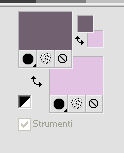
2. Passa il colore di primo piano a Gradiente di primo piano/sfondo, stile Lineare.
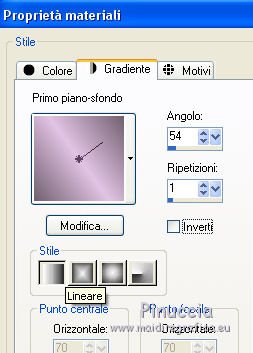
3. Apri una nuova immagine trasparente 800 x 600 pixels.
Selezione>Seleziona tutto.
4. Apri l'immagine del paesaggio e vai a Modifica>Copia.
Torna al tuo lavoro e vai a Modifica>Incolla nella selezione.
Mantieni selezionato.
5. Livelli>Nuovo livello raster.
Apri l'immagine color viola e vai a Modifica>Copia.
Torna al tuo lavoro e vai a Modifica>Incolla nella selezione.
Selezione>Deseleziona.
6. Selezione>Carica/Salva selezione>Carica selezione da disco.
Cerca e carica la selezione Selection_Joanne_Mathilda_1
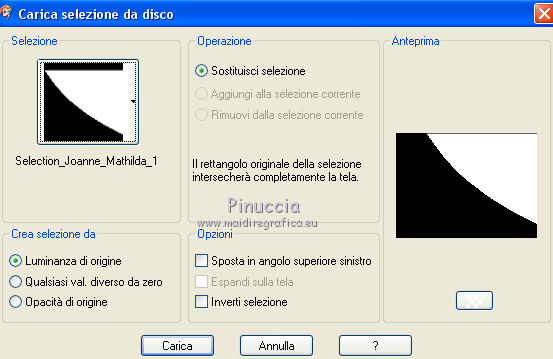
7. Effetti>Plugins>Carolaine and Sensibility - CS-Texture.
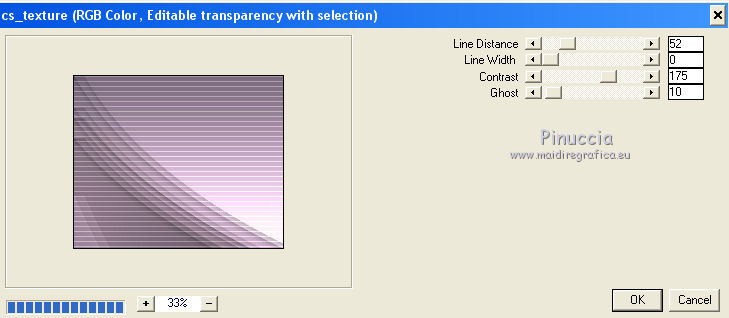
8. Effetti>Effetti 3D>Sfalsa ombra.

Selezione>Deseleziona.
9. Selezione>Carica/Salva selezione>Carica selezione da disco.
Cerca e carica la selezione Selection_Joanne_Mathilda_2
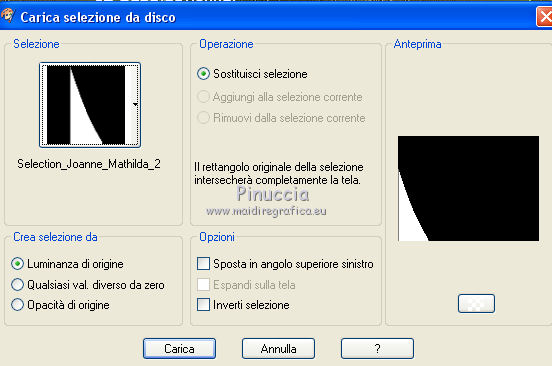
10. Effetti>Plugins>Carolaine and Sensibility - CS-Texture, con i settaggi precedenti.
11. Effetti>Effetti 3D>Sfalsa ombra, con i settaggi precedenti.
Selezione>Deseleziona.
12. Selezione>Carica/Salva selezione>Carica selezione da disco.
Cerca e carica la selezione Selection_Joanne_Mathilda_3
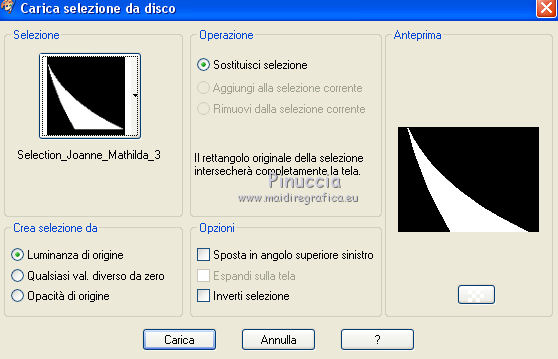
Premi sulla tastiera il tasto CANC 
13. Effetti>Effetti 3D>Sfalsa ombra, con i settaggi precedenti.
Selezione>Deseleziona.
14. Selezione>Carica/Salva selezione>Carica selezione da disco.
Cerca e carica la selezione Selection_Joanne_Mathilda_4
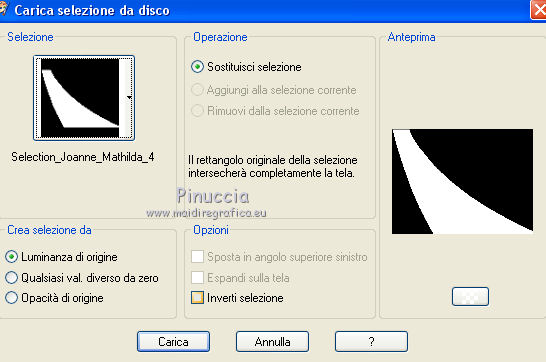
15. Effetti>Plugins>Carolaine and Sensibility - CS-Reflection, con i settaggi standard.
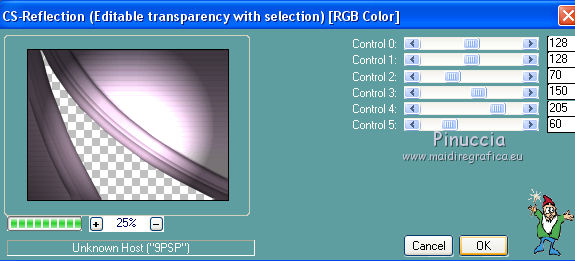
16. Effetti>Effetti 3D>Sfalsa ombra, con i settaggi precedenti.
Selezione>Deseleziona.
17. Selezione>Carica/Salva selezione>Carica selezione da disco.
Cerca e carica la selezione Selection_Joanne_Mathilda_5
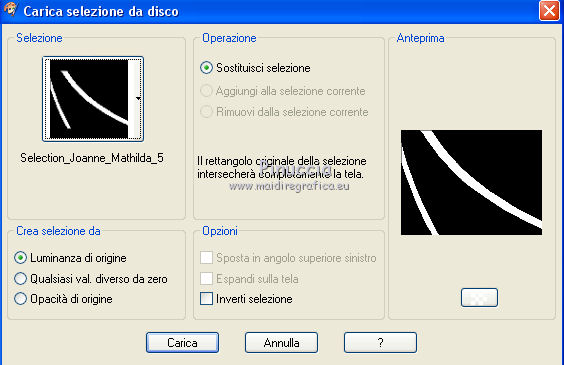
18. Effetti>Plugins>Carolaine and Sensibility - CS-LDots, con i settaggi standard.
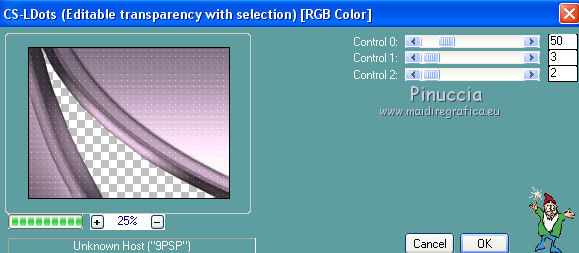
Regola>Messa a fuoco>Accentua messa a fuoco.
19. Effetti>Effetti 3D>Sfalsa ombra, con i settaggi precedenti.
Selezione>Deseleziona.
20. Livelli>Nuovo livello raster.
Riempi  il livello con il gradiente. il livello con il gradiente.
21. Livelli>Nuovo livello maschera>Da immagine.
Apri il menu sotto la finestra di origine e vedrai la lista dei files aperti.
Seleziona la maschera 0ca90d0ac6ae475...

Livelli>Unisci>Unisci gruppo.
22. Effetti>Effetti geometrici>Cerchio.

23. Effetti>Effetti 3D>Sfalsa ombra.

24. Modifica>Taglia e resta su questo livello, rimasto vuoto.
Selezione>Carica/Salva selezione>Carica selezione da disco.
Cerca e carica nuovamente la selezione Selection_Joanne_Mathilda_1
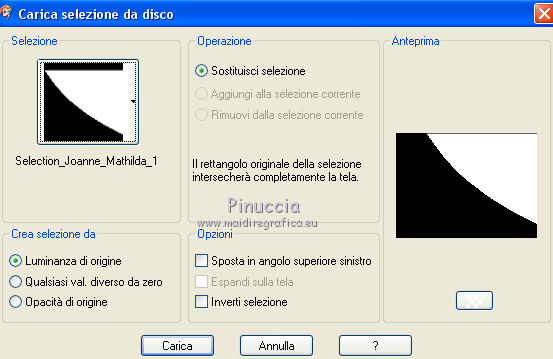
Modifica>Incolla nella selezione.
Selezione>Deseleziona.
25. Apri il tube della donna e vai a Modifica>Copia.
Torna al tuo lavoro e vai a Modifica>Incolla come nuovo livello.
Immagine>Ridimensiona, al 65%, tutti i livelli non selezionato.
Regola>Messa a fuoco>Metti a fuoco.
Posiziona  correttamente il tube in basso a destra, vedi il mio esempio. correttamente il tube in basso a destra, vedi il mio esempio.
26. Effetti>Effetti 3D>Sfalsa ombra, come al punto 11.

27. Firma il tuo lavoro su un nuovo livello.
piccola nota sul watermark.
Io non chiedo mai di mettere il watermark sulle versioni fatte seguendo le mie traduzioni.
Ma, se decidete di utilizzare il watermark fornito dall'autore (da mettere in modalità Luce diffusa),
apprezzerei che anche il mio lavoro fosse ugualmente rispettato.
Per questo, ho aggiunto al materiale anche il mio watermark (un livello per ogni lingua che traduco).
28. Livelli>Unisci>Unisci tutto.
29. Immagine>Aggiungi bordatura, 2 pixels, simmetriche, colore bianco.
Immagine>Aggiungi bordatura, 30 pixels, simmetriche, con il colore di primo piano.
30. Attiva lo strumento Bacchetta magica 
e clicca nel bordo di 30 pixels per selezionarlo.
31. Effetti>Plugins>Graphics Plus - Cross Shadow.
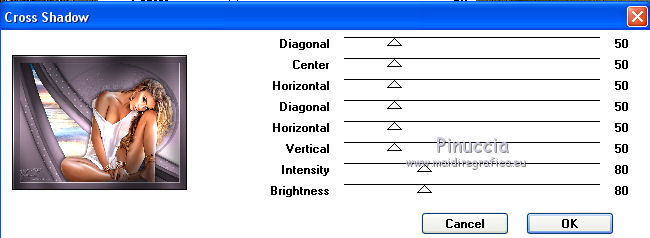
32. Selezione>Inverti.
Effetti>Effetti 3D>Sfalsa ombra, con i settaggi precedenti.

Ripeti l'Effetto Sfalsa ombra, verticale e orizzontale.
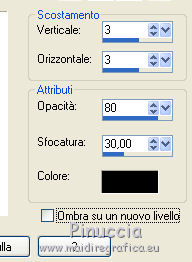
Selezione>Deseleziona.
Immagine>Aggiungi bordatura, 2 pixels, simmetriche, colore bianco.
33. Salva in formato jpg.
Versione con tube di Beatriz


 Le vostre versioni Le vostre versioni
Grazie

Nicole

Puoi scrivermi se hai problemi o dubbi, o trovi un link che non funziona, o soltanto per un saluto.
5 Agosto 2020
|

 traduzione in inglese/english translation qui
traduzione in inglese/english translation qui Le vostre versioni
Le vostre versioni